

|
网络软件一般是指系统的网络操作系统、网络通信协议和应用级的提供网络服务功能的专用软件。网络软件包括通信支撑平台软件、网络服务支撑平台软件、网络应用支撑平台软件、网络应用系统、网络管理系统以及用于特殊网络站点的软件等。从网络体系结构模型不难看出,通信软件和各层网络协议软件是这些网络软件的基础和主体。
导读:
一些小伙伴不知道如何点亮和熄灭QQ浏览器图标,所以接下来小编就带来了点亮和熄灭QQ浏览器图标的简单操作流程,相信会有所帮助。
一些小伙伴不知道如何点亮和熄灭QQ浏览器图标,所以接下来小编就带来了点亮和熄灭QQ浏览器图标的简单操作流程,相信会有所帮助。 点亮和熄灭QQ浏览器图标的简单操作流程 QQ浏览器图标点亮方法 点开好友列表,然后点到自己,在弹出的个人信息框的图标列表找到QQ浏览器图标,如图,然后点击该图标进入。  在这里看到了点亮规则,要求安装浏览器并设置为默认浏览器,然后QQ登录浏览器即可点亮。  下载并安装QQ浏览器。  将浏览器设置为默认浏览器。 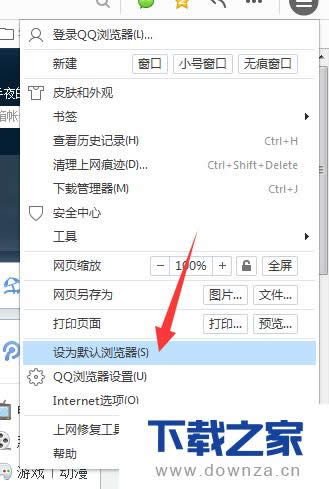 使用要点亮的QQ登录浏览器。即可点亮图标。  QQ浏览器图标熄灭方法 方法1、点击QQ的头像进入个人信息栏,然后点击右下角的图标管理进入。 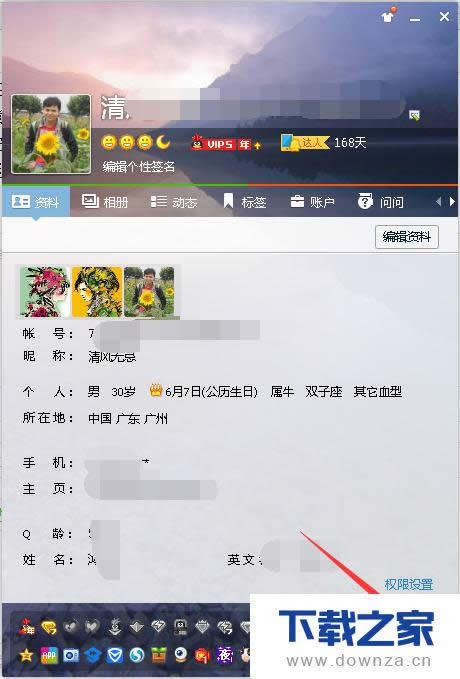 点击图标将其隐藏,确定后该图标将熄灭。 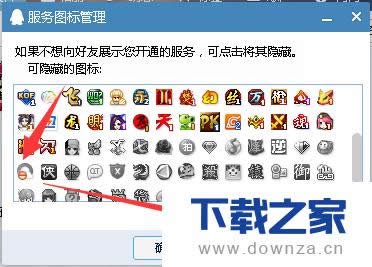 【下载之家 教程整理】 方法2、连续7天不登陆,自动熄灭。 上面就是为各位亲们带来的点亮和熄灭QQ浏览器图标的教程,一起去了解了解吧。 延伸阅读:QQ浏览器实行设置下载位置的详细方法 浏览器是每个人必备的软件,那你们知道怎样设置下载位置吗?接下来,小编就为大家讲解QQ浏览器实行设置下载位置的详细方法。 常见的网络操作系统有UNIX、Netware、Windows NT、Linux等,网络软件的漏洞及缺陷被利用,使网络遭到入侵和破坏。 |
温馨提示:喜欢本站的话,请收藏一下本站!